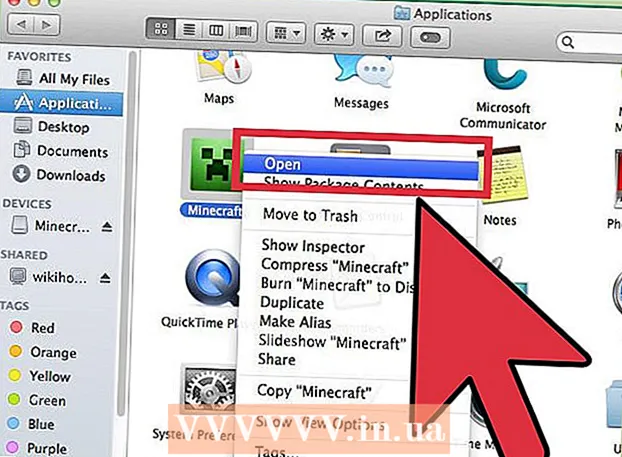நூலாசிரியர்:
Judy Howell
உருவாக்கிய தேதி:
6 ஜூலை 2021
புதுப்பிப்பு தேதி:
1 ஜூலை 2024

உள்ளடக்கம்
- அடியெடுத்து வைக்க
- 3 இன் முறை 1: மேலே உள்ள மெனுவைப் பயன்படுத்துதல்
- 3 இன் முறை 2: "வரி இடைவெளி" பொத்தானைப் பயன்படுத்துதல்
- 3 இன் முறை 3: புதிய ஆவணங்களுக்கான இயல்புநிலையாக இரட்டை இடைவெளியை அமைக்கவும்
- உதவிக்குறிப்புகள்
கூகிள் டாக்ஸில் உங்கள் கணினியில் இரட்டை இடைவெளியைப் பயன்படுத்த பல வழிகள் உள்ளன, ஆனால் செல்போன்களுக்கு எப்போதும் இந்த விருப்பம் இல்லை என்பதை நினைவில் கொள்ளுங்கள். நீங்கள் ஒரு மொபைல் தொலைபேசியில் இந்த வழிமுறைகளைப் பின்பற்ற முயற்சிக்கிறீர்கள் மற்றும் இந்த கட்டுரையில் விவரிக்கப்பட்ட ஒரு குறிப்பிட்ட விருப்பத்தைக் கண்டுபிடிக்க முடியவில்லை என்றால், வேறு முறையை முயற்சிக்கவும் அல்லது உதவிக்குறிப்புகளைச் சரிபார்க்கவும்.
அடியெடுத்து வைக்க
3 இன் முறை 1: மேலே உள்ள மெனுவைப் பயன்படுத்துதல்
 நீங்கள் இரட்டை இடத்தை விரும்பும் உரையின் பகுதியைத் தேர்ந்தெடுக்கவும். நீங்கள் ஒரு பத்தியில் எங்கும் கிளிக் செய்தால், அந்த முழு பத்தியின் வரி இடைவெளி சரிசெய்யப்படும். முழு ஆவணத்தின் வரி இடைவெளியை நீங்கள் சரிசெய்ய விரும்பினால், ஆவணத்தில் உள்ள அனைத்து உரையையும் தேர்ந்தெடுக்கவும்.
நீங்கள் இரட்டை இடத்தை விரும்பும் உரையின் பகுதியைத் தேர்ந்தெடுக்கவும். நீங்கள் ஒரு பத்தியில் எங்கும் கிளிக் செய்தால், அந்த முழு பத்தியின் வரி இடைவெளி சரிசெய்யப்படும். முழு ஆவணத்தின் வரி இடைவெளியை நீங்கள் சரிசெய்ய விரும்பினால், ஆவணத்தில் உள்ள அனைத்து உரையையும் தேர்ந்தெடுக்கவும். - Google டாக்ஸ் மெனு பட்டியில் இருந்து திருத்து All அனைத்தையும் தேர்ந்தெடுப்பதன் மூலம் ஆவணத்தில் உள்ள அனைத்து உரையையும் தானாகவே தேர்ந்தெடுக்கலாம்.
- ஒரு பத்தியில் உள்ள ஒவ்வொரு வரியும் ஒரே வரி இடைவெளியைக் கொண்டிருக்க வேண்டும். நீங்கள் ஒரு சில வரிகளின் வரி இடைவெளியை மட்டுமே மாற்ற விரும்பினால், இந்த வரிகளை அவற்றின் சொந்த பத்தியாக மாற்ற வேண்டும்.
 தேவைப்பட்டால் மெனு பட்டியை வெளியே கொண்டு வாருங்கள். கூகிள் டாக்ஸில் உள்ள மெனு பட்டியில் "கோப்பு" விருப்பத்துடன் தொடங்கி உங்கள் ஆவணத்தின் பெயருக்குக் கீழே கிடைமட்ட சொற்களைக் கொண்டுள்ளது. இந்த மெனு பட்டியை நீங்கள் பார்க்க முடியாவிட்டால் அது மறைக்கப்படலாம். மெனு பட்டியைக் காண்பிக்க இரட்டை ^ சின்னத்துடன் பொத்தானைக் கிளிக் செய்ய முயற்சிக்கவும். இந்த பொத்தானை உங்கள் ஆவணத்தின் மேல் வலது மூலையில் காணலாம். உங்கள் விசைப்பலகையில் Ctrl + Shift + F விசைகளையும் ஒரே நேரத்தில் அழுத்தவும்.
தேவைப்பட்டால் மெனு பட்டியை வெளியே கொண்டு வாருங்கள். கூகிள் டாக்ஸில் உள்ள மெனு பட்டியில் "கோப்பு" விருப்பத்துடன் தொடங்கி உங்கள் ஆவணத்தின் பெயருக்குக் கீழே கிடைமட்ட சொற்களைக் கொண்டுள்ளது. இந்த மெனு பட்டியை நீங்கள் பார்க்க முடியாவிட்டால் அது மறைக்கப்படலாம். மெனு பட்டியைக் காண்பிக்க இரட்டை ^ சின்னத்துடன் பொத்தானைக் கிளிக் செய்ய முயற்சிக்கவும். இந்த பொத்தானை உங்கள் ஆவணத்தின் மேல் வலது மூலையில் காணலாம். உங்கள் விசைப்பலகையில் Ctrl + Shift + F விசைகளையும் ஒரே நேரத்தில் அழுத்தவும்.  மேலே உள்ள மெனுவில் "வடிவமைப்பு" விருப்பத்தைத் தேர்வுசெய்க. மெனு பட்டியில் உள்ள வடிவமைப்பு பொத்தானைக் கிளிக் செய்க. பொத்தானின் கீழே ஒரு கீழ்தோன்றும் மெனு பல்வேறு விருப்பங்களுடன் தோன்றும்.
மேலே உள்ள மெனுவில் "வடிவமைப்பு" விருப்பத்தைத் தேர்வுசெய்க. மெனு பட்டியில் உள்ள வடிவமைப்பு பொத்தானைக் கிளிக் செய்க. பொத்தானின் கீழே ஒரு கீழ்தோன்றும் மெனு பல்வேறு விருப்பங்களுடன் தோன்றும். - இது உங்கள் உலாவியின் அதே மெனு பட்டி அல்ல என்பதை நினைவில் கொள்க. நீங்கள் அதை திரையின் உச்சியில் காணலாம். உங்கள் உலாவி சாளரத்தில், Google டாக்ஸ் மெனு பட்டி திரையில் குறைவாக அமைந்துள்ளது.
 கீழ்தோன்றும் மெனுவில் "வரி இடைவெளி" என்ற விருப்பத்தில் உங்கள் சுட்டி கர்சரை வைக்கவும். லைன் ஸ்பேசிங் விருப்பம் மெனுவில் பாதியிலேயே அமைந்துள்ளது. நீங்கள் அதைக் கிளிக் செய்யலாம் அல்லது வட்டமிடலாம் மற்றும் கூடுதல் விருப்பங்கள் தோன்றும் வரை காத்திருக்கலாம்.
கீழ்தோன்றும் மெனுவில் "வரி இடைவெளி" என்ற விருப்பத்தில் உங்கள் சுட்டி கர்சரை வைக்கவும். லைன் ஸ்பேசிங் விருப்பம் மெனுவில் பாதியிலேயே அமைந்துள்ளது. நீங்கள் அதைக் கிளிக் செய்யலாம் அல்லது வட்டமிடலாம் மற்றும் கூடுதல் விருப்பங்கள் தோன்றும் வரை காத்திருக்கலாம்.  "இரட்டை" என்பதைத் தேர்வுசெய்க. தோன்றும் புதிய மெனுவில் உங்கள் உரையின் சரியான வரி இடைவெளியை அமைக்க பல விருப்பங்கள் உள்ளன. உங்கள் உரையை இரட்டிப்பாக்க இரட்டை என்பதைக் கிளிக் செய்க. உங்கள் உரை இரட்டை இடைவெளியுடன் தோற்றமளிக்கும் விதத்தில் நீங்கள் மகிழ்ச்சியடையவில்லை என்றால், 1.5 விருப்பத்தை முயற்சிக்கவும் அல்லது அதற்கு பதிலாக தனிப்பயன் இடைவெளியைத் தேர்வுசெய்யவும் ...
"இரட்டை" என்பதைத் தேர்வுசெய்க. தோன்றும் புதிய மெனுவில் உங்கள் உரையின் சரியான வரி இடைவெளியை அமைக்க பல விருப்பங்கள் உள்ளன. உங்கள் உரையை இரட்டிப்பாக்க இரட்டை என்பதைக் கிளிக் செய்க. உங்கள் உரை இரட்டை இடைவெளியுடன் தோற்றமளிக்கும் விதத்தில் நீங்கள் மகிழ்ச்சியடையவில்லை என்றால், 1.5 விருப்பத்தை முயற்சிக்கவும் அல்லது அதற்கு பதிலாக தனிப்பயன் இடைவெளியைத் தேர்வுசெய்யவும் ... - விருப்பங்களில் ஒன்றின் முன் ஒரு காசோலை குறி இருக்கலாம், இது தேர்ந்தெடுக்கப்பட்ட உரையின் தற்போதைய வரி இடைவெளியைக் குறிக்கிறது.
3 இன் முறை 2: "வரி இடைவெளி" பொத்தானைப் பயன்படுத்துதல்
 நீங்கள் வரி இடத்தை இரட்டிப்பாக்க விரும்பும் உரையைத் தேர்ந்தெடுக்கவும். நீங்கள் இரட்டை இடத்தை விரும்பும் பத்தியில் எங்கும் கிளிக் செய்க, அல்லது உங்கள் விசைப்பலகையில் Ctrl + A விசைகளை ஒரே நேரத்தில் அழுத்துவதன் மூலம் ஆவணத்தில் உள்ள அனைத்து உரையையும் தேர்ந்தெடுக்கவும்.
நீங்கள் வரி இடத்தை இரட்டிப்பாக்க விரும்பும் உரையைத் தேர்ந்தெடுக்கவும். நீங்கள் இரட்டை இடத்தை விரும்பும் பத்தியில் எங்கும் கிளிக் செய்க, அல்லது உங்கள் விசைப்பலகையில் Ctrl + A விசைகளை ஒரே நேரத்தில் அழுத்துவதன் மூலம் ஆவணத்தில் உள்ள அனைத்து உரையையும் தேர்ந்தெடுக்கவும்.  சாம்பல் கருவிப்பட்டியைக் கண்டறியவும். கருவிப்பட்டி கிட்டத்தட்ட ஆவணத்தின் மேலே அமைந்துள்ளது, ஆனால் ஆவணத்தின் பெயர் மற்றும் மெனு பட்டியில் கீழே. கருவிப்பட்டி சாம்பல் பின்னணியில் நீண்ட வரிசை சின்னங்களைக் கொண்டுள்ளது, இடதுபுறத்தில் ஒரு அச்சுப்பொறி சின்னத்திலிருந்து வலதுபுறத்தில் இரட்டை ^ சின்னம் வரை.
சாம்பல் கருவிப்பட்டியைக் கண்டறியவும். கருவிப்பட்டி கிட்டத்தட்ட ஆவணத்தின் மேலே அமைந்துள்ளது, ஆனால் ஆவணத்தின் பெயர் மற்றும் மெனு பட்டியில் கீழே. கருவிப்பட்டி சாம்பல் பின்னணியில் நீண்ட வரிசை சின்னங்களைக் கொண்டுள்ளது, இடதுபுறத்தில் ஒரு அச்சுப்பொறி சின்னத்திலிருந்து வலதுபுறத்தில் இரட்டை ^ சின்னம் வரை.  இந்த கருவிப்பட்டியில் "வரி இடைவெளி" பொத்தானைக் கண்டறியவும். "லைன் ஸ்பேசிங்" பொத்தான் கிடைமட்ட கோடுகளின் வரிசையைப் போல மற்றொன்று குறிக்கும் உரையைக் குறிக்கிறது, அதற்கு அருகில் ஒரு செங்குத்து அம்பு மேலே மற்றும் கீழ் இரண்டையும் சுட்டிக்காட்டுகிறது. நீங்கள் பொத்தானைக் கண்டுபிடிக்க முடியவில்லை என்றால், ஒவ்வொரு பொத்தானையும் தனித்தனியாகப் பாருங்கள். வலதுபுறத்தில் தொடங்கி இடதுபுறம் செல்லுங்கள். கருவிப்பட்டியின் வலது பாதியில் பொத்தான் அமைந்துள்ளது. உங்கள் மவுஸ் கர்சரை ஒரு பொத்தானின் மீது நகர்த்தும்போது, அந்த பொத்தானின் பெயருடன் ஒரு கருப்பு பெட்டி தோன்றும். சரியான பொத்தானைக் கண்டுபிடிக்க இது உங்களுக்கு உதவும்.
இந்த கருவிப்பட்டியில் "வரி இடைவெளி" பொத்தானைக் கண்டறியவும். "லைன் ஸ்பேசிங்" பொத்தான் கிடைமட்ட கோடுகளின் வரிசையைப் போல மற்றொன்று குறிக்கும் உரையைக் குறிக்கிறது, அதற்கு அருகில் ஒரு செங்குத்து அம்பு மேலே மற்றும் கீழ் இரண்டையும் சுட்டிக்காட்டுகிறது. நீங்கள் பொத்தானைக் கண்டுபிடிக்க முடியவில்லை என்றால், ஒவ்வொரு பொத்தானையும் தனித்தனியாகப் பாருங்கள். வலதுபுறத்தில் தொடங்கி இடதுபுறம் செல்லுங்கள். கருவிப்பட்டியின் வலது பாதியில் பொத்தான் அமைந்துள்ளது. உங்கள் மவுஸ் கர்சரை ஒரு பொத்தானின் மீது நகர்த்தும்போது, அந்த பொத்தானின் பெயருடன் ஒரு கருப்பு பெட்டி தோன்றும். சரியான பொத்தானைக் கண்டுபிடிக்க இது உங்களுக்கு உதவும்.  "லைன் ஸ்பேசிங்" பொத்தானைக் கிளிக் செய்து, பின்னர் "இரட்டை" என்பதைத் தேர்வுசெய்க. பொத்தானைக் கிளிக் செய்து, தோன்றும் கீழ்தோன்றும் மெனுவில் இரட்டை என்பதைத் தேர்வுசெய்க. 1.15 அல்லது 1.5 போன்ற ஒற்றை மற்றும் இரட்டை இடைவெளிகளுக்கு இடையில் ஒரு இடைவெளியையும் நீங்கள் தேர்வு செய்யலாம். கூடுதலாக, அதே கீழ்தோன்றும் மெனுவில் தனிப்பயன் வரி இடைவெளியைப் பயன்படுத்தி வேறு வரி இடைவெளியை நீங்கள் தேர்வு செய்யலாம்.
"லைன் ஸ்பேசிங்" பொத்தானைக் கிளிக் செய்து, பின்னர் "இரட்டை" என்பதைத் தேர்வுசெய்க. பொத்தானைக் கிளிக் செய்து, தோன்றும் கீழ்தோன்றும் மெனுவில் இரட்டை என்பதைத் தேர்வுசெய்க. 1.15 அல்லது 1.5 போன்ற ஒற்றை மற்றும் இரட்டை இடைவெளிகளுக்கு இடையில் ஒரு இடைவெளியையும் நீங்கள் தேர்வு செய்யலாம். கூடுதலாக, அதே கீழ்தோன்றும் மெனுவில் தனிப்பயன் வரி இடைவெளியைப் பயன்படுத்தி வேறு வரி இடைவெளியை நீங்கள் தேர்வு செய்யலாம்.
3 இன் முறை 3: புதிய ஆவணங்களுக்கான இயல்புநிலையாக இரட்டை இடைவெளியை அமைக்கவும்
 உரை இரட்டை இடைவெளி கொண்ட ஆவணத்தைத் திறக்கவும். இந்த ஆவணத்தில், நீங்கள் அடிக்கடி பயன்படுத்த விரும்பும் உரை அமைப்புகளைப் பயன்படுத்தியுள்ளீர்கள் என்பதை உறுதிப்படுத்திக் கொள்ளுங்கள். எழுத்துரு அல்லது தடித்த மற்றும் சாய்வு உரை போன்ற பாணிகளை நீங்கள் மாற்றியிருந்தால், இவை எல்லா புதிய ஆவணங்களுக்கும் இயல்புநிலையாக அமைக்கப்படலாம்.
உரை இரட்டை இடைவெளி கொண்ட ஆவணத்தைத் திறக்கவும். இந்த ஆவணத்தில், நீங்கள் அடிக்கடி பயன்படுத்த விரும்பும் உரை அமைப்புகளைப் பயன்படுத்தியுள்ளீர்கள் என்பதை உறுதிப்படுத்திக் கொள்ளுங்கள். எழுத்துரு அல்லது தடித்த மற்றும் சாய்வு உரை போன்ற பாணிகளை நீங்கள் மாற்றியிருந்தால், இவை எல்லா புதிய ஆவணங்களுக்கும் இயல்புநிலையாக அமைக்கப்படலாம்.  "இயல்பான உரை" மெனுவைத் திறக்கவும். வழக்கமான அளவிலான உரையின் மீது சொடுக்கவும், பெரிய தலைப்பு அல்லது தலைப்பு அல்ல. உங்கள் ஆவணத்தின் பக்கத்திற்கு மேலே சாம்பல் கருவிப்பட்டியில் இயல்பான உரை விருப்பத்தைத் தேர்வுசெய்க.
"இயல்பான உரை" மெனுவைத் திறக்கவும். வழக்கமான அளவிலான உரையின் மீது சொடுக்கவும், பெரிய தலைப்பு அல்லது தலைப்பு அல்ல. உங்கள் ஆவணத்தின் பக்கத்திற்கு மேலே சாம்பல் கருவிப்பட்டியில் இயல்பான உரை விருப்பத்தைத் தேர்வுசெய்க.  மெனுவில் சரியான விருப்பத்தைத் தேடுங்கள். கீழ்தோன்றும் மெனுவில், முதல் விருப்பத்திற்கு கீழே உள்ள பெரிய இயல்பான உரை பொத்தானைத் தேடுங்கள். Large சின்னத்தில் இந்த பெரிய பொத்தானின் வலதுபுறத்தில் நேரடியாக கிளிக் செய்க. இறுதியாக, பொருத்த சாதாரண உரை புதுப்பிப்பு பொத்தானைக் கிளிக் செய்க.
மெனுவில் சரியான விருப்பத்தைத் தேடுங்கள். கீழ்தோன்றும் மெனுவில், முதல் விருப்பத்திற்கு கீழே உள்ள பெரிய இயல்பான உரை பொத்தானைத் தேடுங்கள். Large சின்னத்தில் இந்த பெரிய பொத்தானின் வலதுபுறத்தில் நேரடியாக கிளிக் செய்க. இறுதியாக, பொருத்த சாதாரண உரை புதுப்பிப்பு பொத்தானைக் கிளிக் செய்க.  சோதிக்க புதிய ஆவணத்தை உருவாக்கவும். கூகிள் டாக்ஸ் இப்போது இரட்டை இடைவெளியை இயல்புநிலை உரை பாணியாகப் பார்க்க வேண்டும். புதிய ஆவணத்தை உருவாக்கி, நீங்கள் செய்த மாற்றங்கள் சரியாக சேமிக்கப்பட்டுள்ளதா என்று தட்டச்சு செய்யத் தொடங்குங்கள்.
சோதிக்க புதிய ஆவணத்தை உருவாக்கவும். கூகிள் டாக்ஸ் இப்போது இரட்டை இடைவெளியை இயல்புநிலை உரை பாணியாகப் பார்க்க வேண்டும். புதிய ஆவணத்தை உருவாக்கி, நீங்கள் செய்த மாற்றங்கள் சரியாக சேமிக்கப்பட்டுள்ளதா என்று தட்டச்சு செய்யத் தொடங்குங்கள். - இயல்பான உரையைப் பயன்படுத்து என்ற பொத்தானைக் கிளிக் செய்யாவிட்டால் பழைய ஆவணங்களின் பாணி மாற்றப்படாது, இது சாதாரண உரையை புதுப்பிப்பதற்கான விருப்பமாக அதே மெனுவில் காணலாம்.
உதவிக்குறிப்புகள்
- உங்கள் Google டாக்ஸ் பயன்பாடு அல்லது உங்கள் தொலைபேசியின் இயக்க முறைமைக்கு வரி இடைவெளியை சரிசெய்ய விருப்பம் இல்லை என்றால், ஒரு தீர்வு இருக்கலாம். இருப்பினும், இது செயல்படும் என்பதற்கு எந்த உத்தரவாதமும் இல்லை. ஒரு கணினியில் Google டாக்ஸில் உள்நுழைந்து, "புதிய ஆவணங்களுக்கான இயல்புநிலையாக இரட்டை இடைவெளியை அமைக்கவும்" என்பதன் கீழ் உள்ள படிகளைப் பின்பற்றவும். இந்த அமைப்பைப் புதுப்பிக்க உங்கள் தொலைபேசியுடன் இணையத்தில் சென்று, பின்னர் ஒரு ஆவணத்தை இரட்டிப்பாக்க சாதாரண உரை விருப்பத்தைப் பயன்படுத்தவும்.